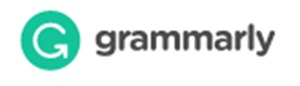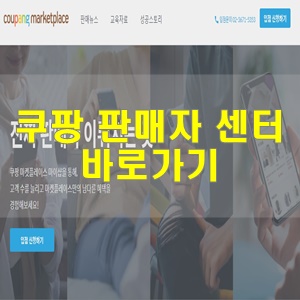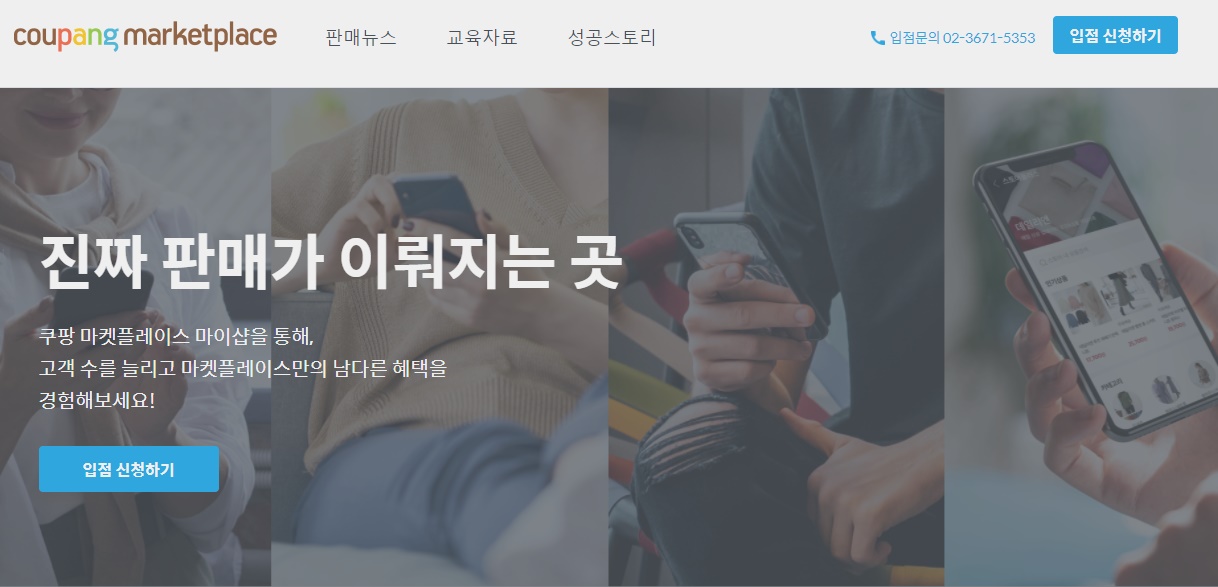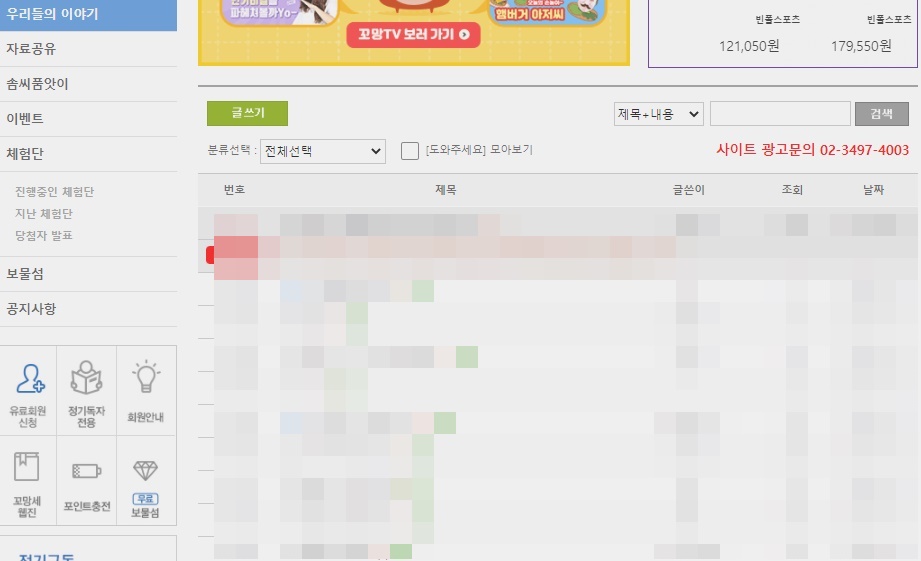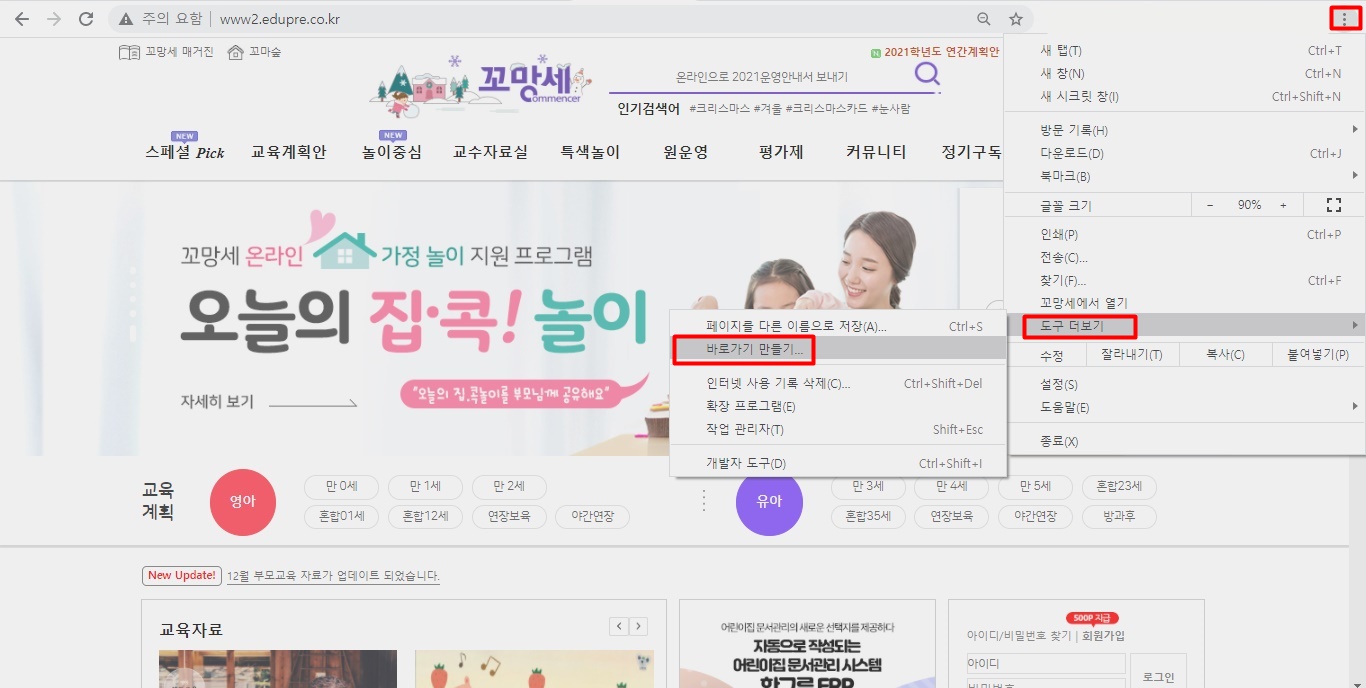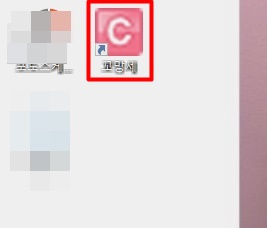이런저런 이유로 이력서 양식 무료 다운이 필요한 분들 많으시죠. 사실 여러 군데에서 제공하고 있습니다. 단지 처음이시거나 매번 찾을 때마다 까먹으시는 분들이 있으니까 계속 검색을 하시는 거겠죠. 그런 분을 위해 여기서는 로그인 없이 간단하게 내려받을 수 있는 사이트를 제공할 겁니다. 필요하신 분은 바로가기나 즐겨찾기를 통해 필요할 때마다 사용하세요.

1. 한글 2018
먼저 이력서 양식 무료다운 첫 번째 방법은 한글 2018을 통한 방법입니다. 혹시 한컴이 설치되어 있지 않은 분들은 하고 오시는 게 좋겠죠? 한글은 언제나 많이 쓰이니까 없다면 지금이라도 다운하세요.

하셨다면 실행을 시킵니다. 그 후 파일을 눌러 문서 마당을 클릭하세요.
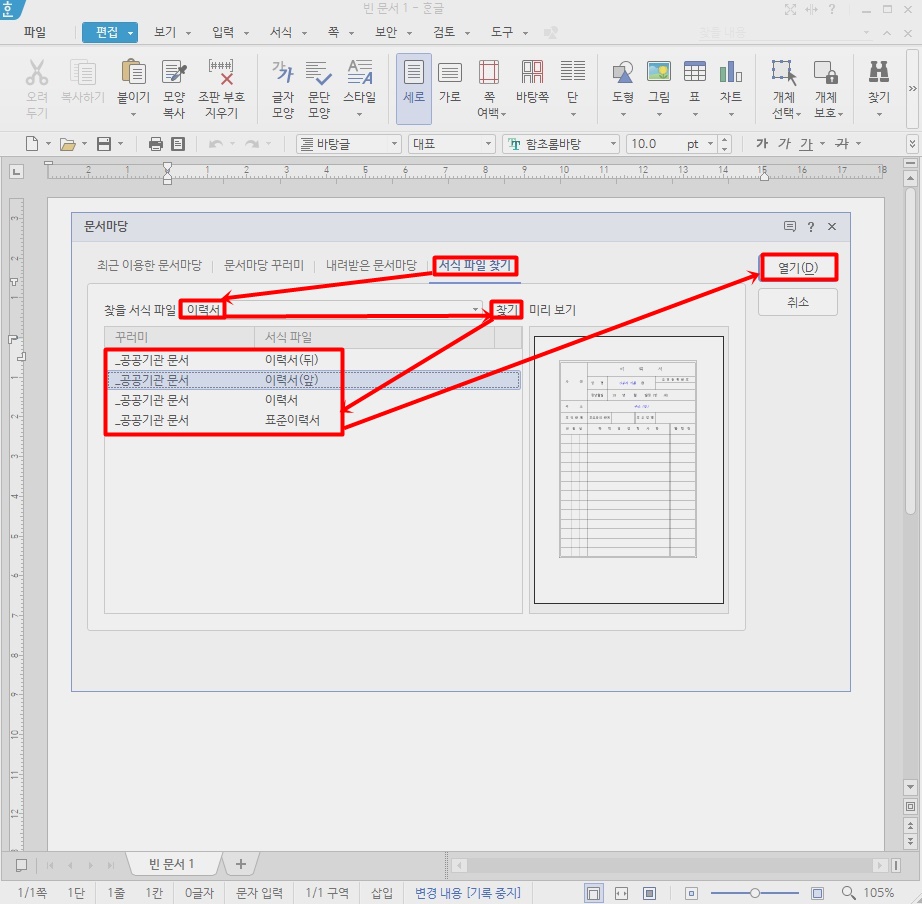
서식 파일 찾기를 누르고 이력서를 입력하고 찾기를 누릅니다. 그럼 공공기관 문서로 가장 기본적인 형태로 되어 있는 이려서가 뜨는 걸 확인하실 수 있을 겁니다. 잘 보시고, 본인 기호에 따라 선택해서 활용하시면 될 것 같습니다.

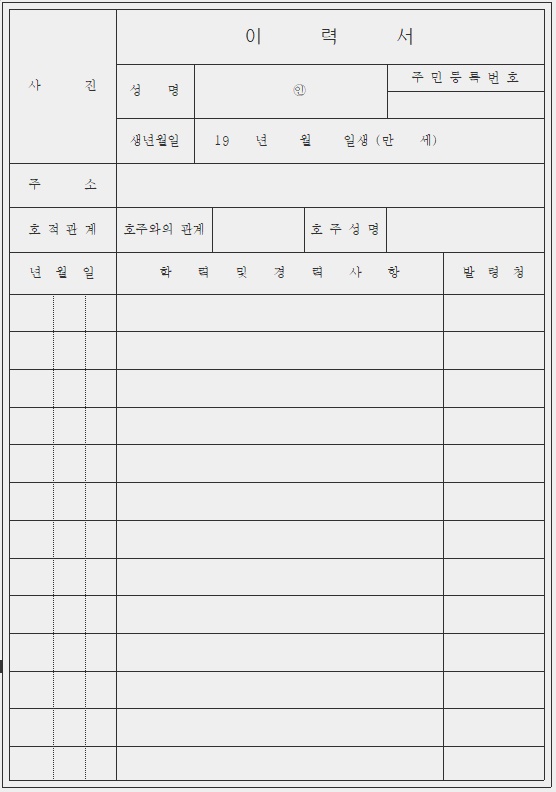
2. 잡코리아/알바몬/사람인/알바천국 등
다음은 여러 플랫폼에서 직접 다운받는 방법입니다. 그중에서 저는 잡코리아를 기준으로 설명하겠습니다. 이는 당연히 잡코리아 홈페이지에서 다 할 수 있습니다.
잡코리아 홈페이지 가기
이 화면은 메인 화면은 아닙니다. 여기를 들어오려면 공홈에 들어가셔서 상단 바에 있는 뉴스. 자료를 클릭하시면 됩니다. 맞게 들어오신 분은 왼쪽 카테고리를 잘 보세요. 그중 자료실을 보면 이력서 양식 있죠? 그걸 누릅니다.

현재는 총 245개의 서식이 있습니다. 해당 썸네일을 누르면 크게도 볼 수 있으니 잘 살펴보신 후에 정해보세요. 한글, 영문 이력서, 엑셀 등 다양한 서식으로 있습니다. 정하셨다면 한글과 워드 중 골라 다운을 해주세요. 그리고 해당 프로그램을 열어 사용하시면 됩니다.

잡코리아 외에도 위에서 언급한 다양한 플랫폼에서 제공하고 있으니 참고하세요.
작성 시 참고할 점
- 맞춤법 확인하기
- 회사가 권장하는 서식이 있나?
- 정성스럽게 쓰기
- 화려하지 않고, 깔끔한 디자인 사용하기
- 회사에 맞는 목표, 일관성 있는 내용적기
- 관련 자격증 빼먹지 않고 넣기
- 과장 절대 하지 않기(있는 그대로)
- 단정한 사진
이렇게 이력서 양식 무료 다운은 쉽습니다. 하지만 취업이나 알바 구하는 건 쉽지 않죠. 도움이 될는지 모르겠지만, 짧게나마 적은 참고할 점을 보시고 꼭 취업하시면 좋겠습니다.